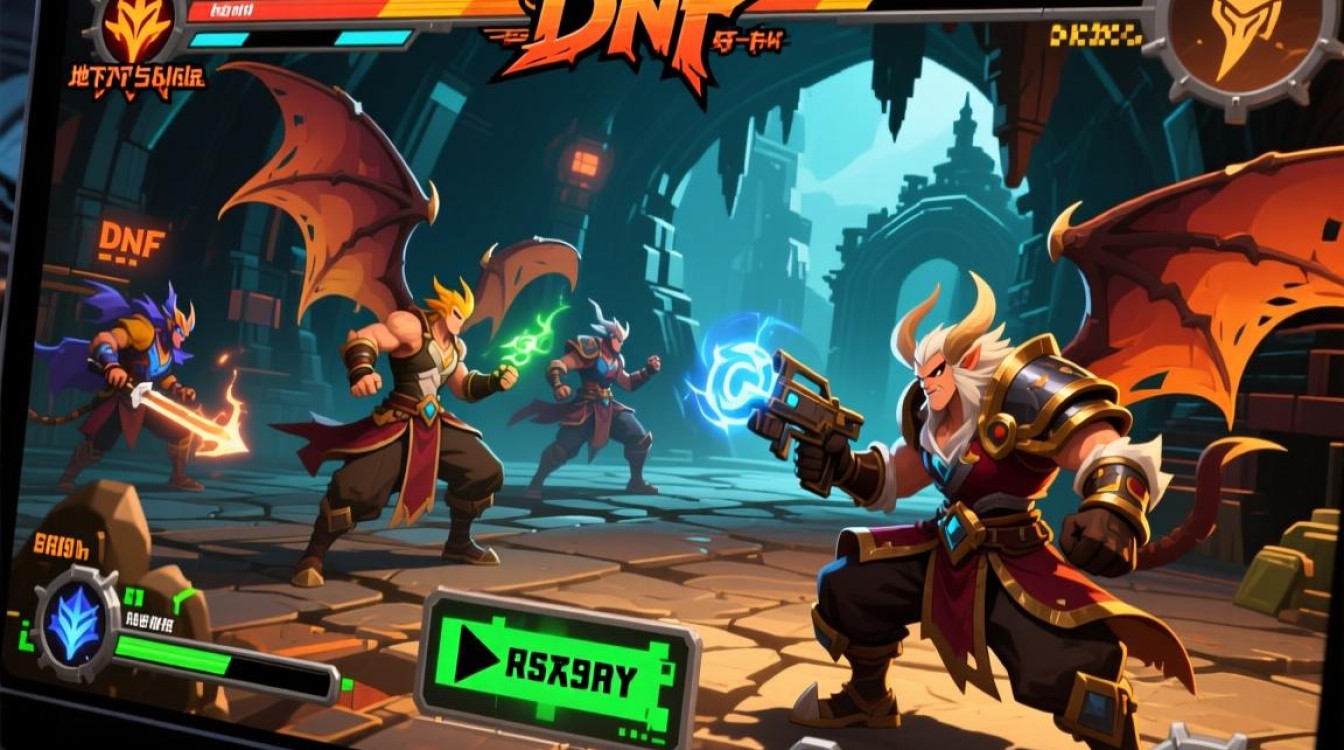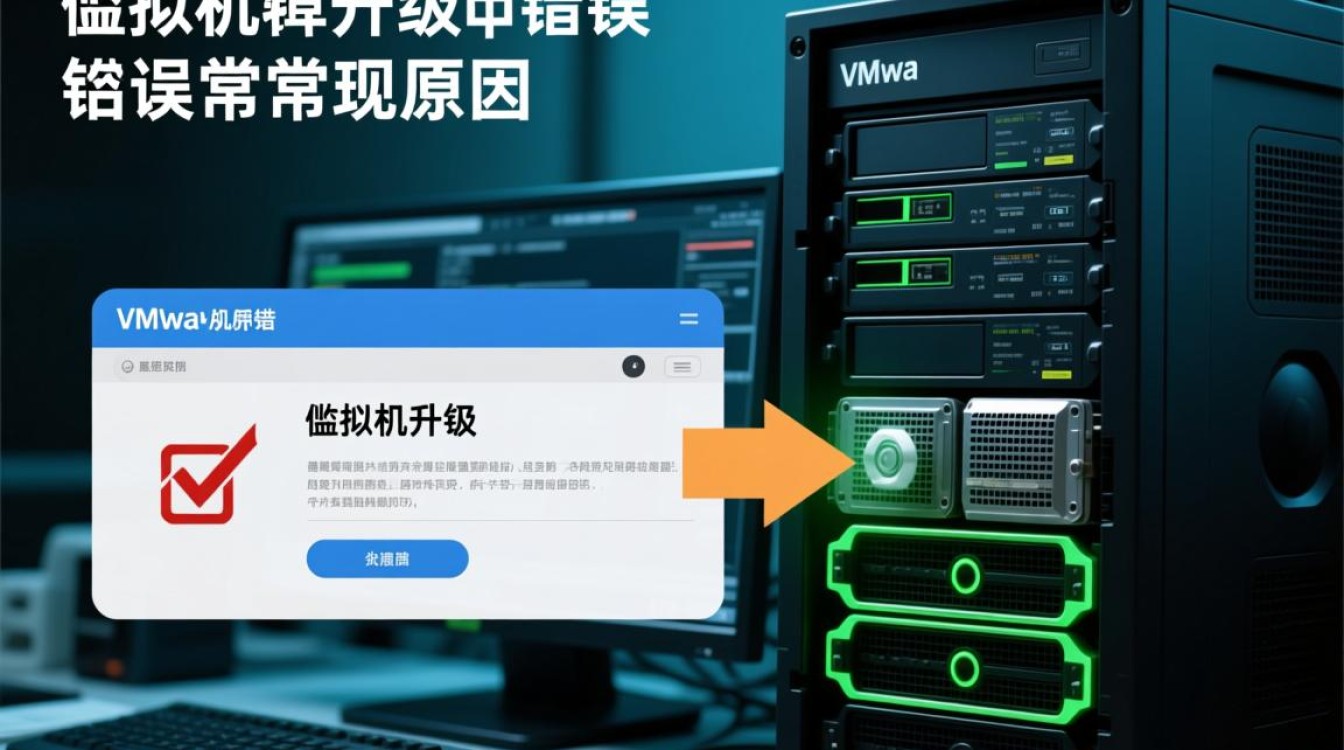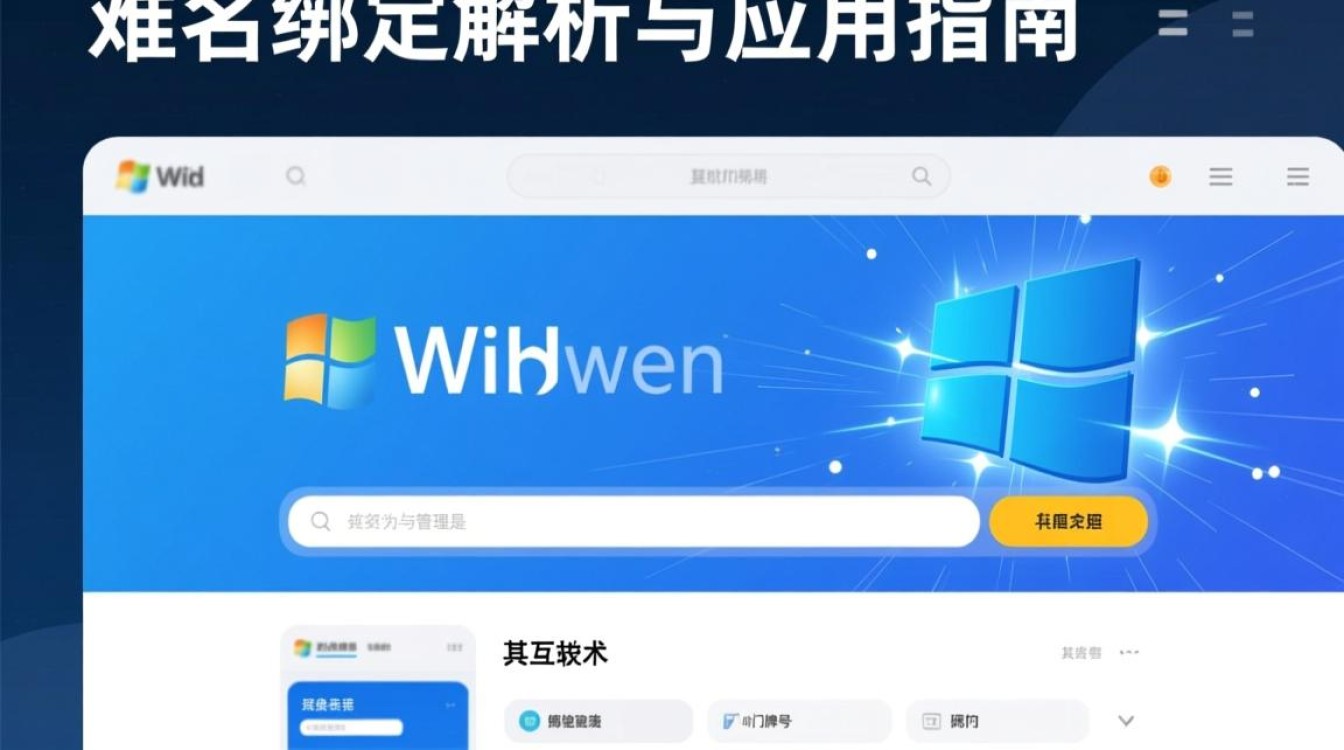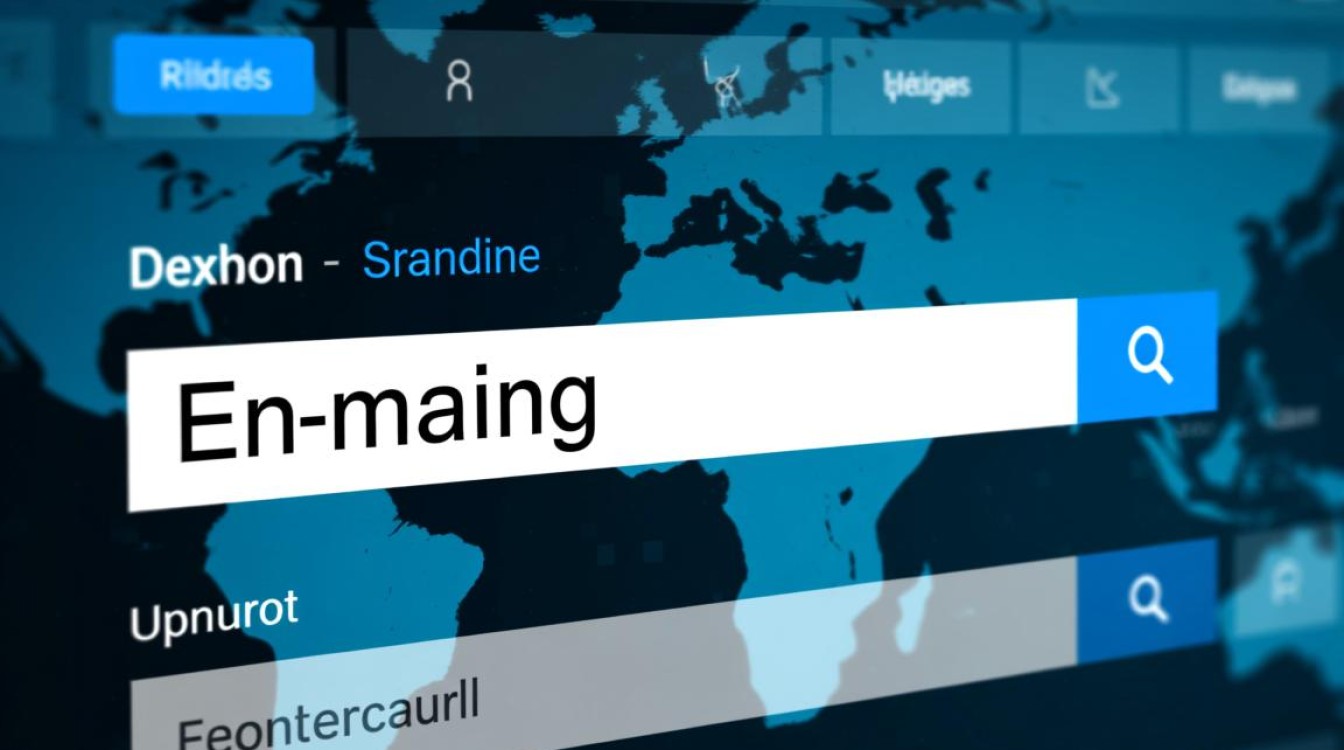虚拟机色彩显示问题的成因分析
虚拟机作为现代计算环境中常用的工具,广泛应用于软件开发、测试、系统部署等场景,许多用户在使用虚拟机时都会遇到色彩显示不佳的问题,例如颜色失真、色彩位数不足、色彩过渡不自然等,这些问题不仅影响视觉体验,还可能对涉及图形处理、设计工作的用户造成困扰,要解决虚拟机色彩问题,首先需要深入了解其背后的成因。

显卡虚拟化技术限制
虚拟机的色彩显示性能与显卡虚拟化技术密切相关,物理机显卡资源需要通过虚拟化软件(如VMware、VirtualBox、Hyper-V等)分配给虚拟机,在这个过程中,显卡驱动程序的虚拟化实现存在局限性,许多虚拟机默认使用基本的VGA或SVGA适配器,这些适配器仅支持16色或256色的色彩模式,远低于现代显示设备所需的32位真彩色,即使安装了增强型显卡驱动(如VMware Tools或VirtualBox Guest Additions),其色彩渲染能力也可能受限于虚拟化层的性能开销,导致色彩输出质量下降。
显存分配不足
虚拟机的显存(VRAM)分配通常由用户手动设置或由虚拟化软件自动分配,默认情况下,虚拟机分配的显存可能较低(如64MB或128MB),这对于处理高分辨率或高色彩深度的图形任务远远不够,显存不足会导致虚拟机在渲染图像时被迫降低色彩精度,或者通过压缩色彩数据来节省资源,从而出现色彩失真或卡顿现象,在运行图形设计软件或高清视频播放时,显存不足会直接表现为色彩层次减少、色块化明显等问题。
驱动程序兼容性问题
虚拟机显卡驱动的兼容性是影响色彩显示的关键因素之一,不同版本的虚拟化软件对显卡驱动的支持程度不同,旧版本的VMware Tools可能不支持最新操作系统的色彩管理功能,或者VirtualBox的显卡驱动在Linux系统下存在色彩映射错误,物理机显卡驱动与虚拟机驱动的版本不匹配也可能导致色彩异常,物理机安装了NVIDIA最新驱动,但虚拟机中使用的却是默认的Microsoft基本显示驱动,这种差异会引发色彩输出偏差。
操作系统与色彩管理设置
虚拟机操作系统的色彩管理设置同样会影响显示效果,某些操作系统(如Windows)默认启用了色彩校准功能,如果虚拟机未正确同步这些设置,可能会导致色彩还原度降低,虚拟机中未安装正确的色彩配置文件(.icm文件),或者色彩配置文件与显示器不匹配,也会造成色彩偏差,在虚拟机中处理设计稿时,如果色彩配置文件缺失,屏幕显示的颜色可能与实际输出结果存在显著差异。
虚拟机色彩问题的解决方案
针对上述成因,用户可以通过多种方法优化虚拟机的色彩显示效果,以下是具体的解决方案及操作步骤:

安装增强型显卡驱动
增强型显卡驱动是提升虚拟机色彩显示性能的基础,以VMware和VirtualBox为例,用户需要安装对应的工具组件:
- VMware:安装VMware Tools,该组件包含显卡驱动程序,支持更高色彩深度和分辨率,安装后,可在虚拟机设置中将显卡类型更改为“VMware SVGA 3D”。
- VirtualBox:安装VirtualBox Guest Additions,该组件同样提供显卡驱动支持,并支持硬件加速功能,安装后,可在虚拟机设置中将显卡显存调至128MB或更高。
操作步骤:
- 启动虚拟机,在虚拟化软件菜单中选择“安装增强功能”。
- 虚拟机内会自动挂载光盘,运行安装程序并重启。
- 在虚拟机设置中,将显卡显存分配提升至256MB(推荐值)。
优化显存分配与显示设置
显存分配不足是导致色彩问题的主要原因之一,用户应根据虚拟机的用途合理调整显存:
- 日常办公:分配128MB显存即可满足需求。
- 图形处理或游戏:建议分配256MB或更高,并启用3D加速功能。
虚拟机的分辨率和色彩深度设置也需要优化:
- 在虚拟机操作系统中进入显示设置,将色彩深度调整为“32位真彩色”。
- 分辨率建议与物理机保持一致,避免因缩放导致色彩失真。
显存分配参考表:

| 用途场景 | 推荐显存大小 | 是否启用3D加速 |
|---|---|---|
| 办公文档处理 | 128MB | 否 |
| 图形设计 | 256MB-512MB | 是 |
| 高清视频播放 | 256MB | 是 |
| 3D游戏/渲染 | 512MB以上 | 是 |
校准色彩管理设置
虚拟机操作系统的色彩管理需要与物理机保持一致,以确保色彩还原准确性,以下是校准步骤:
- 安装色彩配置文件:从物理机导出.icm色彩配置文件,并复制到虚拟机中,在虚拟机控制面板中,通过“显示”->“高级”->“颜色管理”导入该文件。
- 调整伽马值:使用Windows自带的“校准显示器”工具,根据物理机的显示效果调整伽马、亮度和对比度。
- 禁用硬件加速(如适用):某些情况下,硬件加速可能导致色彩偏差,可在虚拟机显卡设置中尝试关闭该功能。
升级虚拟化软件版本
旧版本的虚拟化软件可能存在显卡驱动兼容性问题,建议用户将VMware、VirtualBox等工具升级至最新版本,以获得更好的色彩支持,VMware Workstation 16 Pro对显卡虚拟化的优化明显优于早期版本,能够支持更高精度的色彩渲染。
替代方案:使用远程桌面
对于对色彩要求极高的场景(如专业设计),虚拟机可能并非最佳选择,可通过远程桌面工具(如RDP、TeamViewer)连接物理机进行操作,远程桌面协议通常支持32位真彩色和硬件加速,能够提供更接近物理机的显示效果。
虚拟机色彩显示问题是由显卡虚拟化技术限制、显存不足、驱动兼容性及色彩管理设置等多种因素共同作用的结果,通过安装增强型显卡驱动、优化显存分配、校准色彩管理设置以及升级虚拟化软件版本,用户可以显著改善虚拟机的色彩表现,对于专业图形处理需求,远程桌面连接可能是更可靠的替代方案,在实际应用中,用户应根据自身需求选择合适的解决方案,以平衡性能与色彩显示效果。